Comment cacher un lecteur dans l'Explorateur Windows
Vous avez probablement lu un tas de messages sur la façon de créer des dossiers cachés, des dossiers sécurisés, des dossiers verrouillés, etc, dans Windows à de nombreuses occasions! Heck, l'un des articles les plus populaires sur ce blog était sur la façon de créer un dossier sécurisé et verrouillé dans Windows XP. Cependant, cacher un dossier est une proposition difficile et ne fonctionne généralement pas bien, sauf si vous utilisez quelque chose comme BitLocker ou FileVault.
Donc, voici une autre façon de "cacher" vos données, mais avec la mise en garde qu'il peut facilement être trouvé par quelqu'un qui a des compétences techniques. Si vous essayez de duper votre ordinateur parents ou amis analphabètes, alors n'hésitez pas à essayer la méthode suivante. Il s'agit essentiellement d'un hack de registre qui cache un lecteur d'ordinateur, c.-à-d. C, D, etc., à partir de l'interface de Windows Explorer.
Même si vous ne pouvez pas voir le lecteur dans l'explorateur, il peut toujours être facilement accessible via l'invite de commande ou en tapant manuellement le chemin dans la barre d'adresse dans l'Explorateur. En outre, le lecteur apparaîtra toujours dans les programmes tiers et dans des outils comme la gestion de l'ordinateur, etc. Ce n'est pas une réelle sécurité, mais si quelqu'un ne sait pas que le lecteur existe, il pourrait être un moyen rapide de le garder hors de vue.
J'ai essayé ce hack sur Windows XP, Windows 7 et Windows 8 et ça a marché sur les trois. Ok, voici comment implémenter le hack: tout d'abord, sauvegardez votre registre car cela nécessite d'ajouter une clé au registre. Une fois que vous avez sauvegardé votre registre, ouvrez l'éditeur de registre en cliquant sur Démarrer, Exécuter et en tapant regedit .

Naviguez maintenant vers la ruche de registre suivante, illustrée ci-dessous:
HKEY_LOCAL_MACHINE - Logiciel - Microsoft - Windows - CurrentVersion - Règles - Explorer
Cliquez avec le bouton droit sur Explorer et choisissez Nouveau, puis Valeur DWORD . Sous Windows 7 et Windows 8, vous pouvez choisir la valeur DWORD (32 bits) .
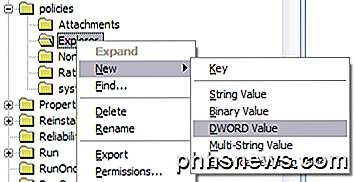
Nommez la nouvelle valeur NoDrives, puis double-cliquez dessus pour ouvrir la boîte de dialogue des propriétés. Cliquez sur Décimal pour l'unité de base .
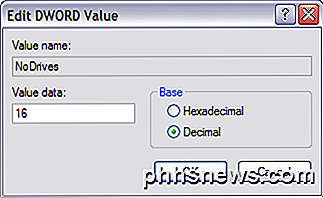
Tapez l'une des valeurs suivantes en fonction de la lettre de lecteur que vous souhaitez masquer.
B: 2, C: 4, D: 8, E: 16, F: 32, G: 64, H: 128, I: 256, J: 512, K: 1024, L: 2048, M: 4096, N: 8192, O: 16384, P: 32768, Q: 65536, R: 131072, S: 262144, T: 524288, U: 1048576, V: 2097152, W: 4194304, X: 8388608, Y: 16777216, Z: 33554432, All: 67108863 A: 1, B: 2, C: 4, D: 8, E: 16, F: 32, G: 64, H: 128, I: 256, J: 512, K: 1024, L: 2048, M: 4096, N: 8192, O: 16384, P: 32768, Q: 65536, R: 131072, S: 262144, T: 524288, U: 1048576, V: 2097152, W: 4194304, X: 8388608, Y: 16777216, Z: 33554432, Tous: 67108863
Si vous voulez cacher le lecteur E, il suffit de taper la valeur 16. La chose vraiment cool à propos de cette astuce est le fait que vous pouvez cacher plusieurs lecteurs en ajoutant les numéros des lecteurs en question. Par exemple, si vous voulez masquer le lecteur E et le lecteur G, tapez le numéro 80, qui est 64 + 16.
Redémarrez votre ordinateur et votre lecteur sera maintenant caché! Vous pouvez même cacher le lecteur C, même si je ne vois aucun intérêt à le faire. Tout fonctionne toujours bien, au cas où vous seriez curieux.
Lorsque vous souhaitez récupérer vos disques, modifiez la valeur de NoDrives à 0 ou supprimez simplement la valeur. Si vous avez besoin de masquer et de masquer le lecteur assez souvent, il peut être préférable d'écrire un script pour le faire pour vous. Comme mentionné précédemment, cependant, vous pouvez accéder au disque en cachette pendant qu'il est caché, donc il n'y a aucune raison réelle de le cacher.
Cette astuce fonctionne également pour les lecteurs mappés, donc si vous voulez cacher les lecteurs mappés, vous pouvez le faire de cette façon (bien que cela puisse être plus facile de déconnecter un lecteur mappé). Si vous avez des questions, postez un commentaire. Prendre plaisir!

Comment utiliser Apple Mail Suggestions pour les événements et les contacts
Les produits Apple sont préinstallés avec un client de messagerie électronique qui peut, à l'occasion, être très intelligent. Aujourd'hui, nous voulons vous montrer une autre grande fonctionnalité: des suggestions pour les événements et les contacts. Apple Mail a beaucoup de bonnes choses à faire. Par exemple, vous pouvez facilement baliser les pièces jointes et les renvoyer au destinataire d'origine, puis des boîtes aux lettres intelligentes qui vous permettent de trier les e-mails dans des boîtes aux lettres «intelligentes» spéciales sans les déplacer.

Les téléphones intelligents sont pratiques, mais parfois c'est plus difficile que de décrocher votre téléphone lorsque vous êtes déjà assis à un ordinateur. Ce serait bien de faire tout ce que vous voulez faire dans le confort de votre PC, surtout si vous travaillez à un bureau. Heureusement, il existe un moyen simple (et brillant) pour refléter complètement l'écran de votre appareil Android sur USB avec une application Chrome appelée Vysor Ce dont vous aurez besoin Vysor peut être une simple application Chrome , mais pour que cela fonctionne, vous devez vous assurer que certaines choses sont prêtes sur votre PC: Le SDK Android doit être installé et configuré correctement, ainsi que les pilotes USB de votre téléphone.



